.avif)
.avif)
・

「StreakとMicrosoft Teamsを使っていて、それぞれのデータを連携したい!」
「Streakに新しいコンタクトが登録された際、関連部署へMicrosoft Teamsで共有しているが、毎回手作業で通知するのは正直手間がかかる...」
このように、CRMとコミュニケーションツールの間での手作業による情報共有に、非効率さや限界を感じていませんか?
もし、<span class="mark-yellow">Streakのコンタクト情報を自動的にMicrosoft Teamsの指定チャンネルへ通知する仕組み</span>があれば、こうした日々の繰り返し作業から解放され、より重要な顧客対応や戦略的な業務に集中できる時間を生み出すことができます!
今回ご紹介する自動化の設定は、プログラミングの知識がなくても簡単に設定できて、手間や時間を最小限に抑えることが可能です。
ぜひこの機会に導入して日々の業務をもっと楽にしましょう!
Yoomには<span class="mark-yellow">StreakとMicrosoft Teamsを連携するためのテンプレート</span>が用意されているので、今すぐ試したい方は以下よりバナーをクリックしてスタートしましょう!
StreakとMicrosoft TeamsのAPIを連携すれば、StreakのデータをもとにMicrosoft Teamsへ自動で通知を送るといったことが可能になり、手作業による情報共有の手間を削減できます。
今回ご紹介する連携方法は、Yoomのテンプレートを活用することで、アカウント登録後すぐに体験できます。
登録はわずか30秒で完了しますので、気になる内容があれば、ぜひクリックしてみてください!
Streakに新しいコンタクトが追加されるたびに、その情報を自動でMicrosoft Teamsの指定チャンネルに通知することで、<span class="mark-yellow">手動での情報共有の手間を排除し、チーム全体での迅速な情報把握と対応漏れの防止を実現</span>します。
この連携は、Streakのデータを直接Microsoft Teamsに連携するシンプルな構成です。
Streakに追加されたコンタクトの中から、特定のパイプラインやステージに属するものなど、<span class="mark-yellow">あらかじめ設定した条件に合致するコンタクト情報のみをMicrosoft Teamsに通知</span>できるため、不要なアラートを削減し、本当に重要な情報だけを関係者に的確に届けられます。
それでは、さっそく実際にStreakとMicrosoft Teamsを連携したフローを作成してみましょう!
今回はYoomを使用して、ノーコードでStreakとMicrosoft Teamsの連携を進めていきますので、もしまだYoomのアカウントをお持ちでない場合は、こちらの登録フォームからアカウントを発行しておきましょう。
[Yoomとは]
今回は「StreakでContactが追加されたら、Microsoft Teamsに通知する」フローを作成していきます!
作成の流れは大きく分けて以下です。
ここでは、Yoomとそれぞれのアプリを連携して、操作が行えるようにしていきます。
まずは基本的な設定方法を解説しているナビをご覧ください!
それではここから今回のフローで使用するアプリのマイアプリ登録方法を解説します。
1.検索して、表示されたStreakのアイコンをクリック

2.Streakの新規登録
以下の画面が表示されたら 、アカウント名を設定しAPIキーを入力します。
アカウント名は任意の名称を入力してください。
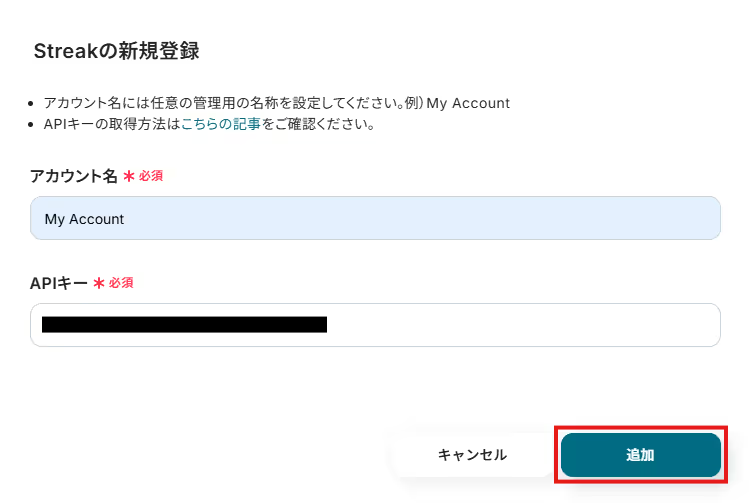
APIキーは、Streakから取得します。
APIキー取得方法の詳細はこちら
GmailでStreakを開き、「設定」横にある縦の三点アイコンをクリックし、「統合と自動化」を選択してください。
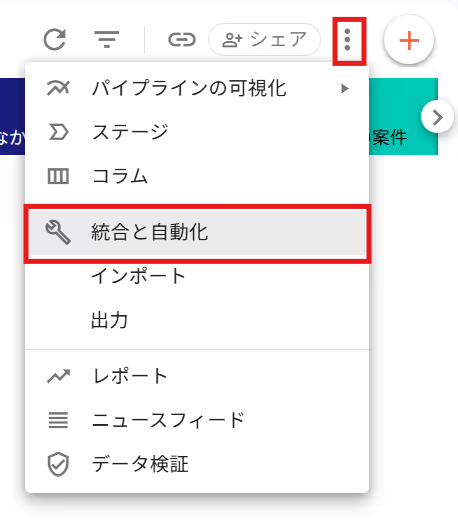
以下の画像のように、「カスタム統合」をクリックします。
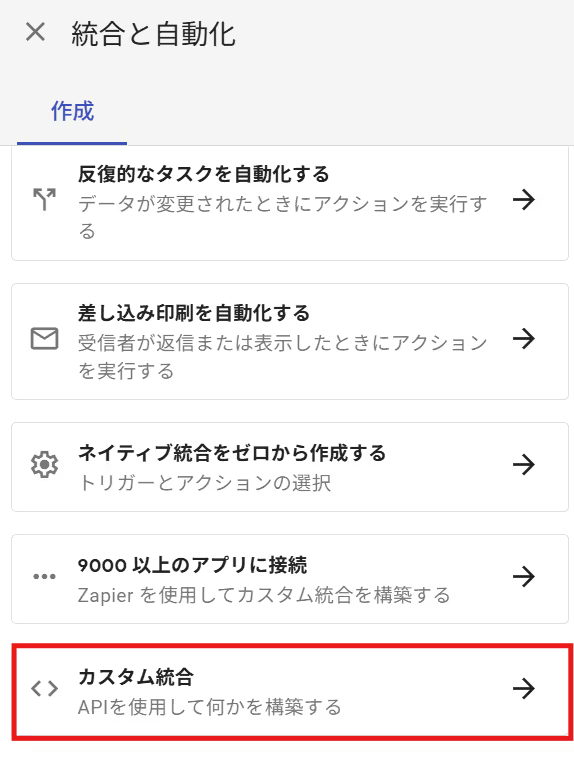
「新しいキーを作成」をクリックすると、APIキーが作成されるのでコピーしてください。
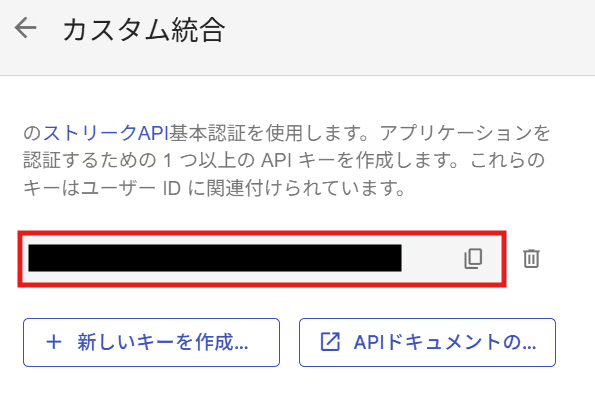
APIキーをYoomの画面で貼り付けし、「追加」をクリックします。
3.マイアプリに追加される
以下の画像のようなマイアプリを登録しましたと表示されれば登録完了です。

※Microsoft 365(旧称 Office 365)には個人向けと法人向けプラン(Microsoft 365 Business)があります。法人向けプランを契約していない場合、Yoomとの連携がうまくいかない可能性があるのでご注意ください。詳しくは下記をご確認ください。
Microsoft365サービス群におけるマイアプリ登録手順と注意事項
1.検索して、表示されたMicrosoft Teamsのアイコンをクリック

2.Microsoftにサインインする
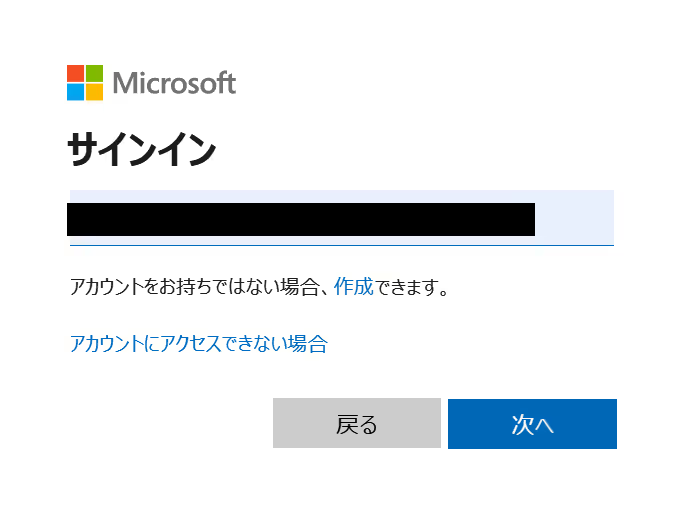
3.マイアプリに追加される
以下の画像のようなマイアプリを登録しましたと表示されれば登録完了です。

ここからフローを作っていきます。簡単に作成できるようにテンプレートを作っているので、今回はテンプレートをコピーしてきます。
Yoomにログインをしたままバナーの「試してみる」をクリックします。
以下のような画像が出てくるのでOKをクリックすればコピー完了です
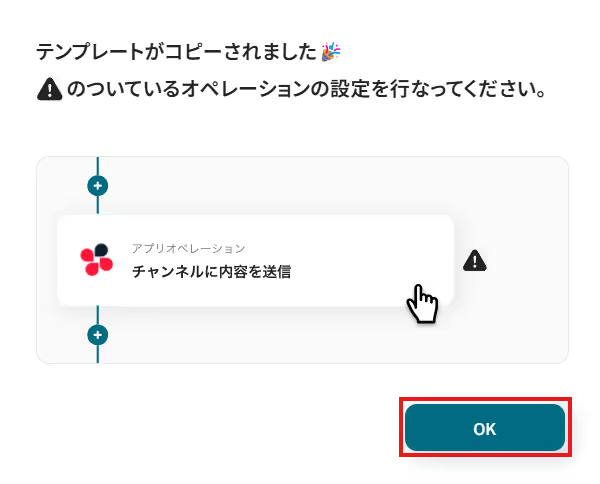
まず始めに、Streakにコンタクトが追加された時のトリガーを設定していきます。
1.「New Contact」をクリック

2.連携アカウントとアクションを選択
タイトルは、そのままで問題ありませんが、必要であれば変更してください。
アカウント情報を確認します。
トリガーアクションが「New Contact」になっていることを確認して「次へ」をクリックします。
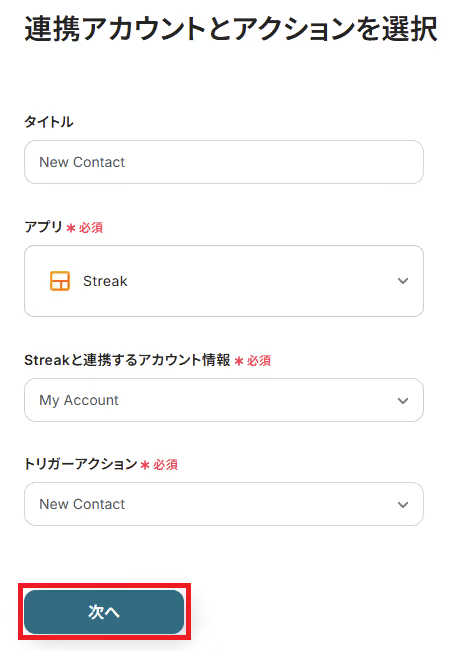
3.アプリトリガーのAPI接続設定-1
Team Key:候補から、Streakのアカウントを選択します
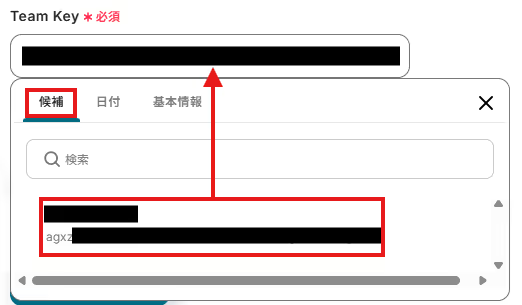
入力が完了したら、「テスト」をクリックします。
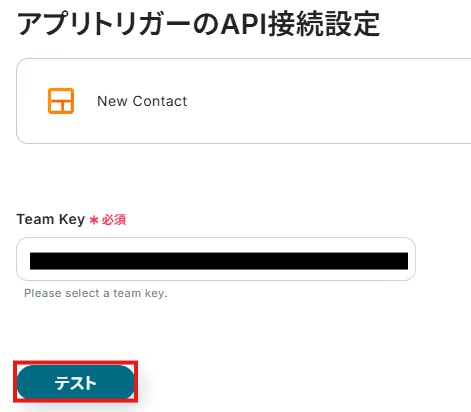
テスト成功が表示されたら、下部にある「次へ」をクリックします。
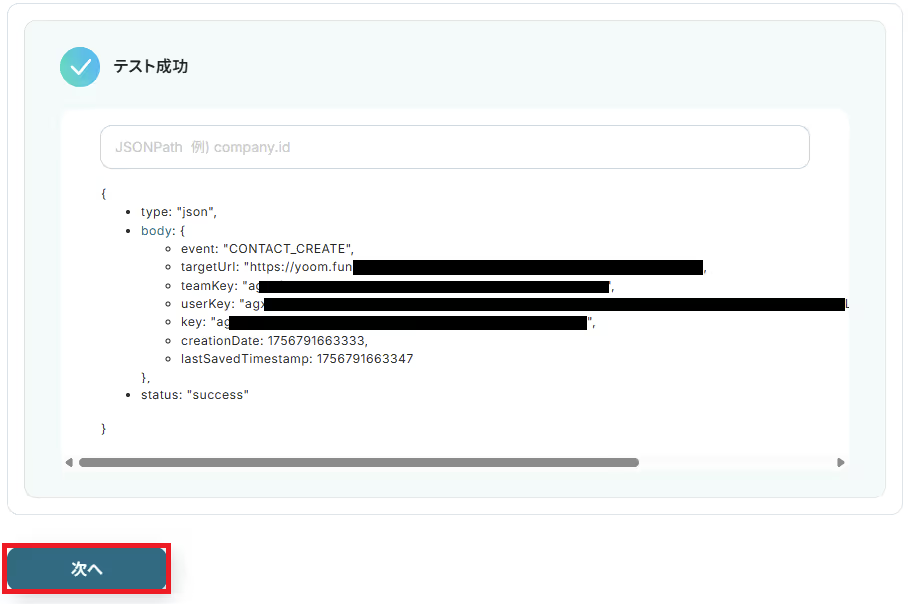
4.Streakの準備
次のテストに進むために、Streakに新しいコンタクトをインポートで追加します。
Googleスプレッドシート、Microsoft Excel、またはCSV形式でファイルを作成し、1行目にヘッダー、2行目に対応するコンタクト情報を入力してください。
※このフローボットはWebhookを使用しており、インポートによる追加でないと姓名とメールアドレスを正しく取得できないため、この方法を採用しています。
今回は、以下画像のようなスプレッドシートを用意しました。
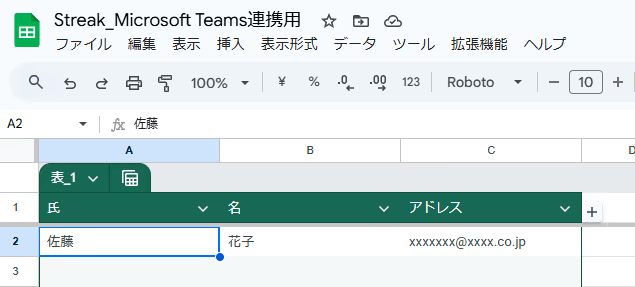
ファイルが作成出来たら、Streakのコンタクトから「インポート」をクリックし、作成したファイル形式を選択したら「続く」をクリックします。
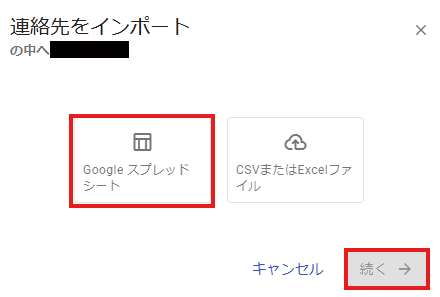
次の画面で、先ほど作成したデータを選択します。
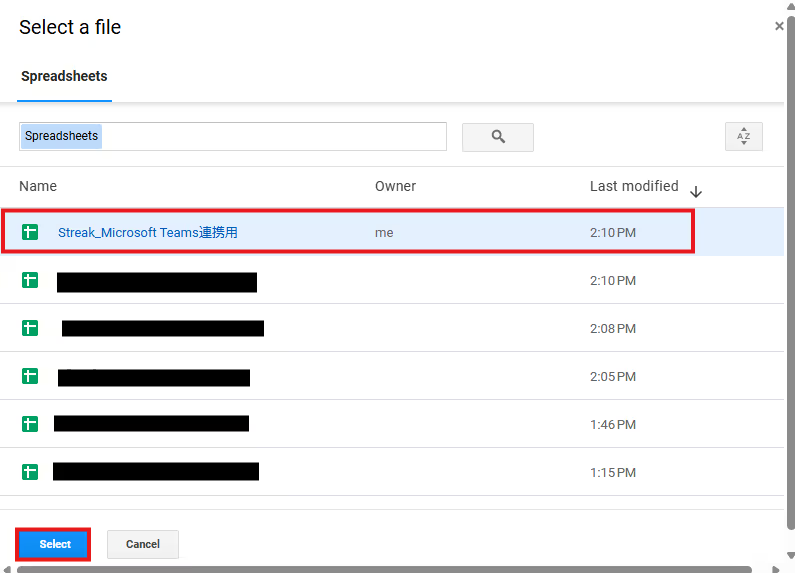
画像のように各項目のマッピング先を選択し、「次」をクリックします。
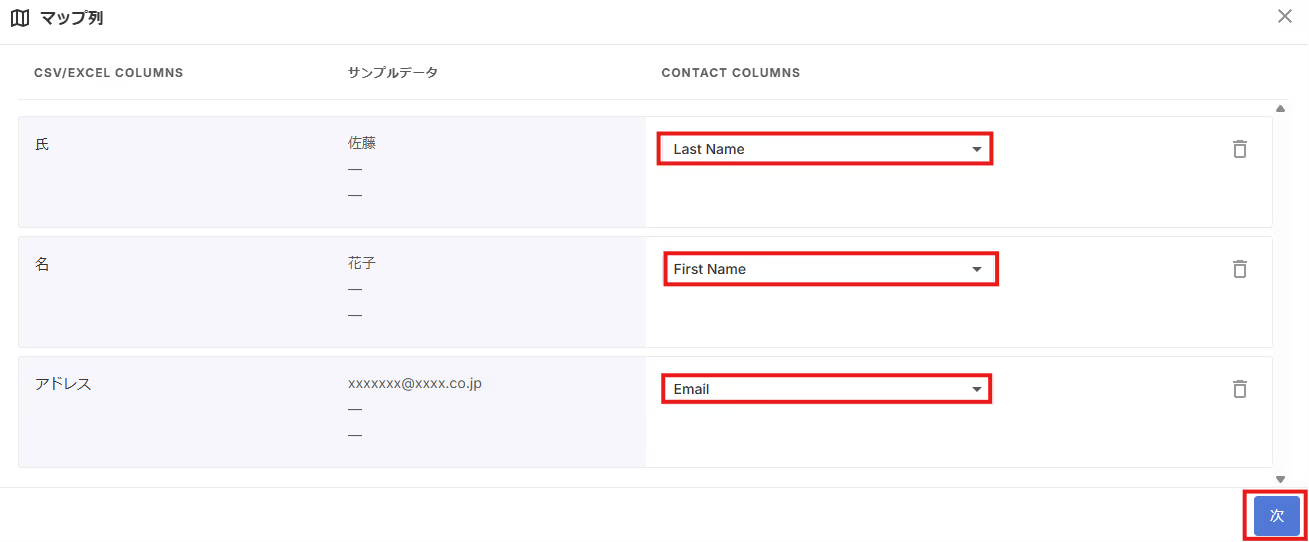
マッピング先が正しいか確認して、「インポート」をクリックしてください。
インポートが完了したら、Yoomの画面に戻ります。
5.アプリトリガーのAPI接続設定-2

テストが成功すると、Streakで追加した情報が取得されるので、確認したら保存してください。
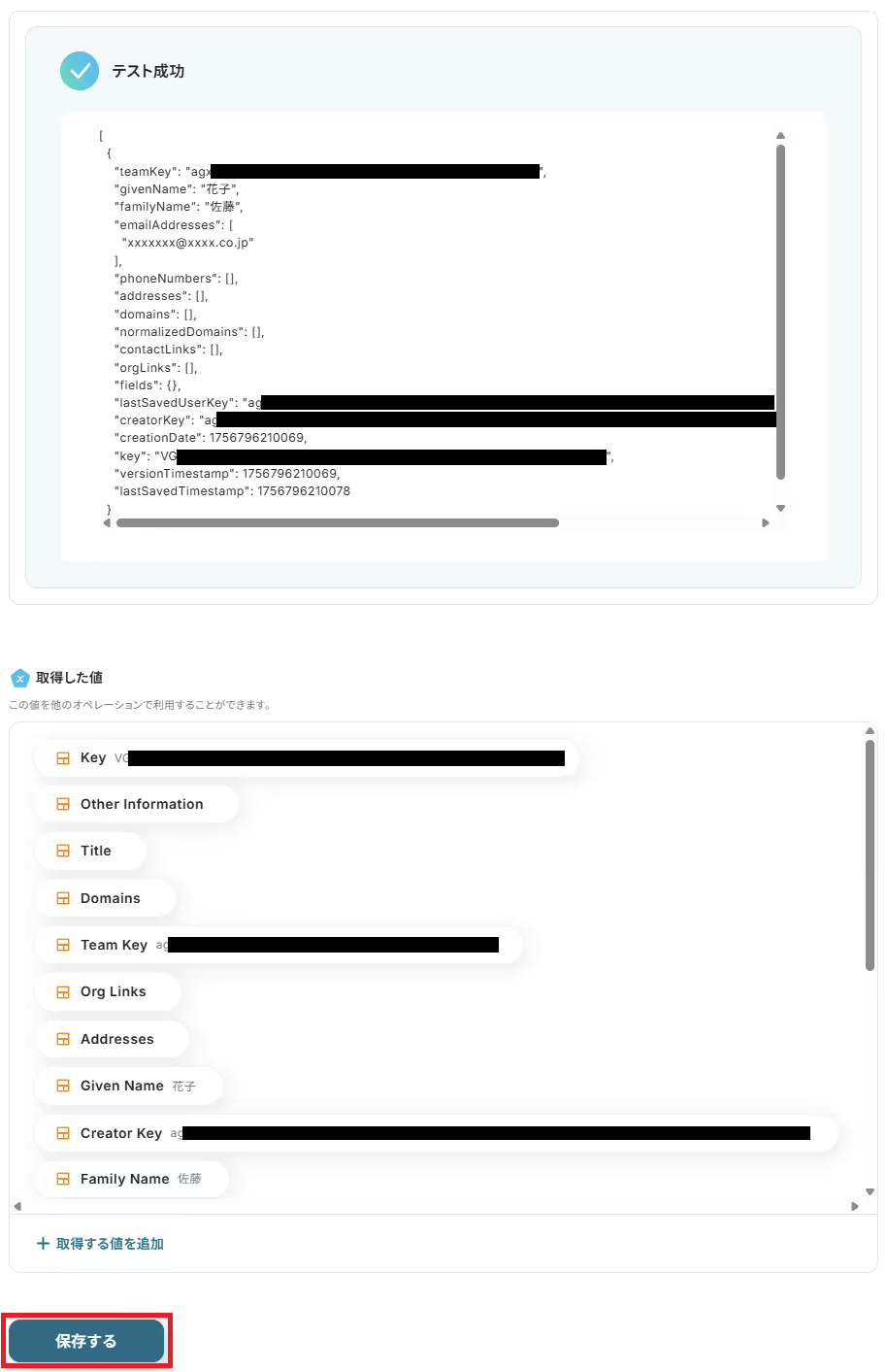
Microsoft Teamsのチャネルにメッセージを送る設定をしていきます。
1.「チャネルにメッセージを送る」をクリック
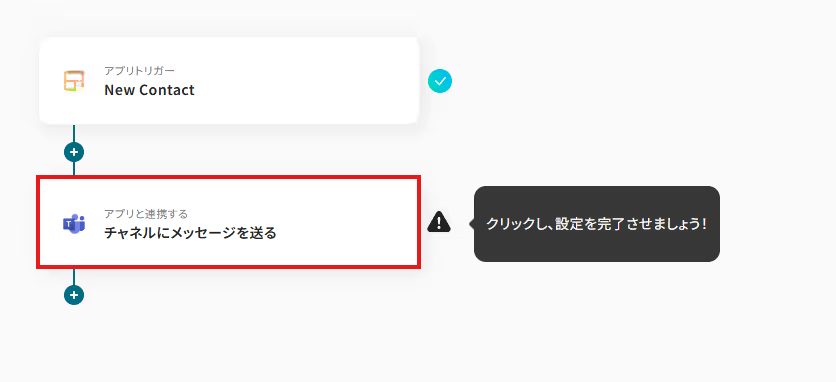
2.連携アカウントとアクションを選択
タイトルは、そのままで問題ありませんが、必要であれば変更してください。
アクションが「チャネルにメッセージを送る」になっていることを確認し、「次へ」をクリックします。
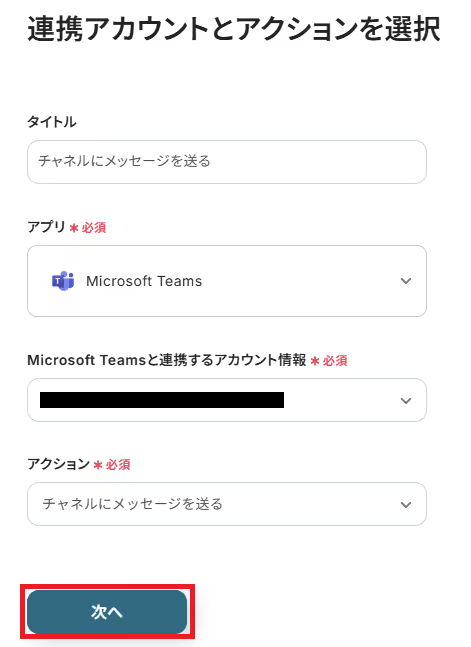
3.API接続設定
チームID:候補から、使用するMicrosoft Teamsのチームを選択します
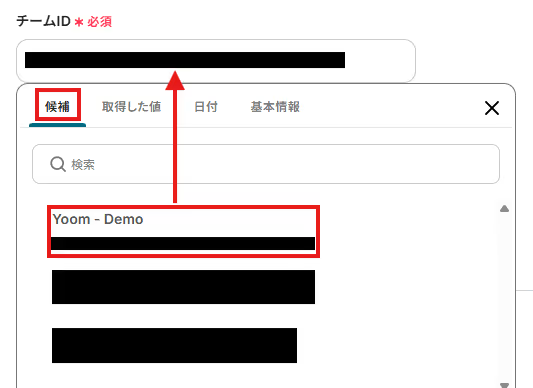
チャネルID:候補から使用するチャネルを選択します

メッセージ:注釈を確認しながら、送信する内容を入力していきます
「取得した値」から、New Contactのプルダウンを開き、「氏」「名」「アドレス」などをクリックして入力していきます。
【Tips】
このように取得した値を活用することで最新のデータをその都度Microsoft Teamsへ自動送信可能となります。
なお、テキストを直接入力した部分は固定値とされるため、下記画像のように「Streakでコンタクトが追加されました。」などは手入力し、毎回変動することが望ましい「Family Name」などは取得した値を活用しましょう。
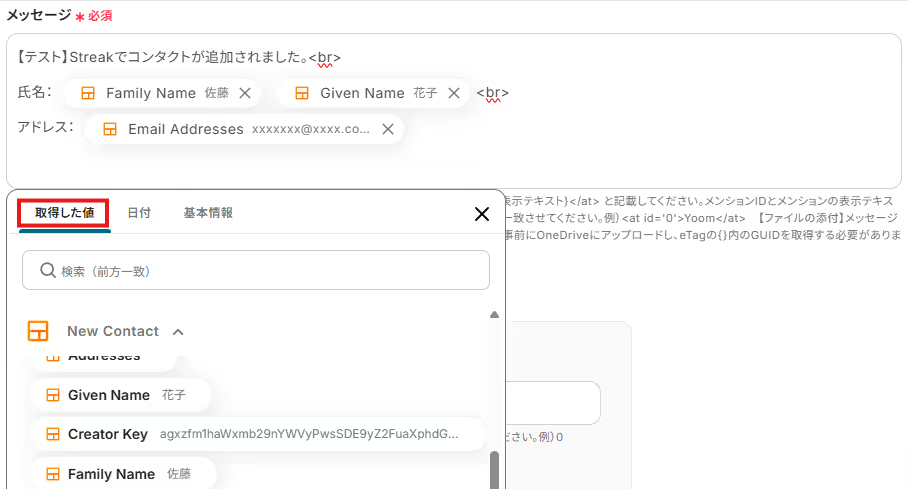
その他、メンション情報や添付ファイル情報など任意で入力し、「テスト」をクリックします。

テストが成功したら、Microsoft Teamsの指定したチャネルにメッセージが送信されます。
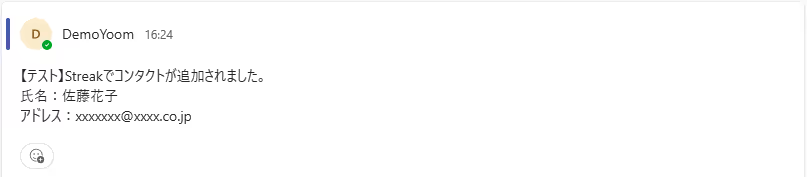
メッセージが確認できたらYoomの画面に戻り、下部にある「保存する」をクリックします。
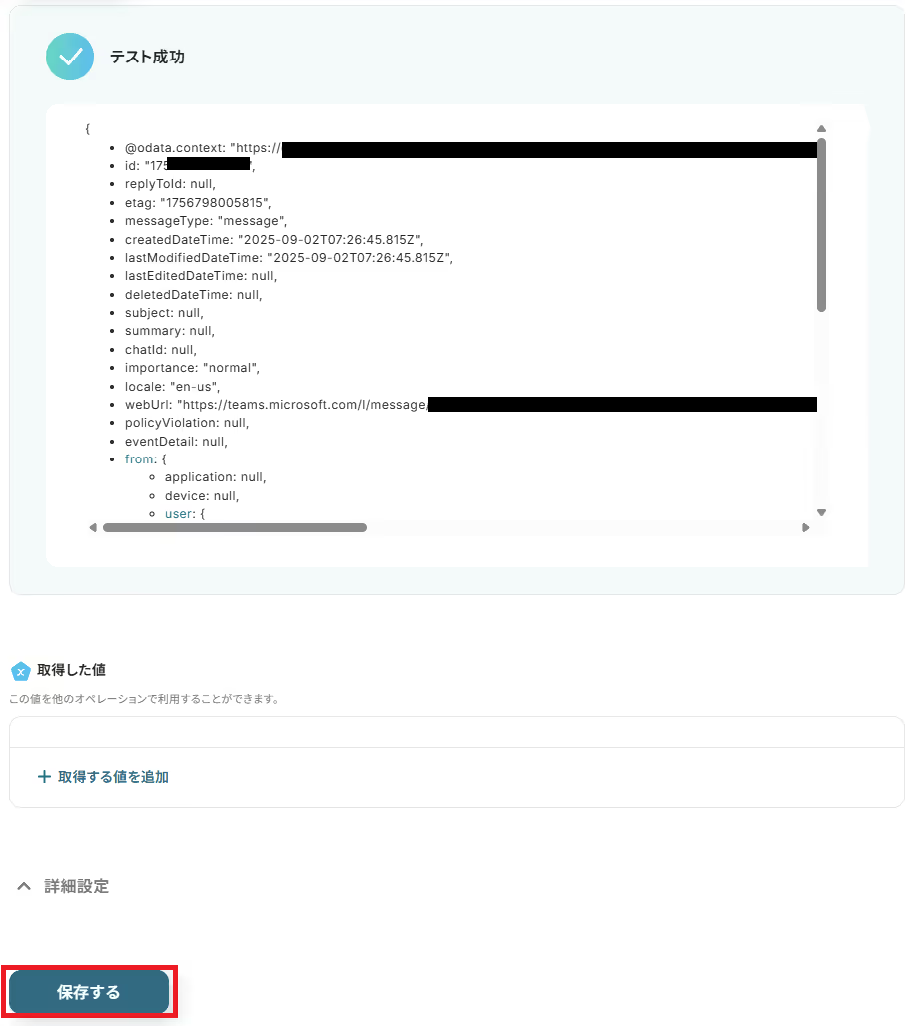
これで、設定は完了です。
すべての設定が完了すると以下の画像のようなフローの起動画面が出るので、トリガーをONをクリックします。
トリガーをONにしたのち、動作確認をしてください。
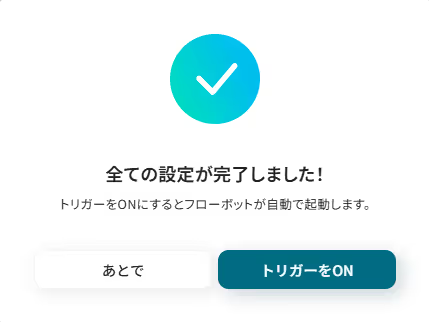
StreakやMicrosoft TeamsのAPIを活用することで、顧客管理やタスク管理、社内コミュニケーションをスムーズに効率化できます。
Yoomにはこれらの業務を自動化できるテンプレートが用意されているので、ぜひご活用ください!
Streakの自動化を導入することで、顧客対応や営業活動の進行を効率化できます。
例えば、フォームやメールからの情報をStreakに自動登録することで、リード管理や案件追跡がスムーズになります。
営業担当者は情報収集にかかる手間を減らし、顧客対応に集中しやすくなるはずです!
Microsoft Teamsの自動化は、社内の情報共有や通知業務を効率化します。
例えば、タスク管理ツールやデータベースと連携してTeamsに情報を流すことで、メンバー全員が最新の進捗を把握しやすくなるでしょう。
これにより、プロジェクト管理や部門間の連携がスムーズになり、チーム全体の生産性向上につながります。
今回はStreakからMicrosoft Teamsへデータを連携する方法をご紹介しましたが、逆にMicrosoft TeamsからStreakへのデータ連携を実施したい場合は、下記のテンプレートも併せてご利用ください。
Microsoft Teamsの特定のチャンネルに投稿された内容をトリガーとして、Streakに新しいコンタクトを自動で作成することで、<span class="mark-yellow">Microsoft Teams上でのコミュニケーションから生まれた営業機会やタスク情報を、手作業なしでCRMに直接登録</span>し、対応漏れを防ぎます。
Microsoft Teamsの投稿の中から、「#新規リード」のような特定のキーワードが含まれるなど、<span class="mark-yellow">あらかじめ設定した条件に合致する投稿のみをStreakのコンタクトとして自動作成</span>できるので、重要な情報だけを効率的にCRMへ集約させることが可能です。
StreakとMicrosoft Teamsの連携を自動化することで、<span class="mark-yellow">これまで手作業で行っていたCRMへのコンタクト登録からチームへの情報共有までの一連の作業をなくし、ヒューマンエラーを防ぐことができます。</span>
これにより、営業担当者やチームメンバーは常に最新の顧客情報をリアルタイムで共有し、迅速かつ正確な対応が可能になるため、本来注力すべき顧客との関係構築や戦略的な活動に集中できる環境が整います!
今回ご紹介したような業務自動化を実現できるノーコードツール「Yoom」を使えば、プログラミングの知識がない方でも、まるでブロックを組み合わせるかのように直感的な操作で簡単に業務フローを構築可能です。
もしこの連携自動化に少しでも興味を持っていただけたなら、ぜひこちらから無料登録して、Yoomによる業務効率化を体験してみてください!
Q:Streakのカスタム項目もMicrosoft Teamsに通知できますか?
A:はい、Streakのカスタム項目もMicrosoft Teamsへの通知が可能です!
Streakのタスクやボックスに関連する情報(タイトル、担当者、ステータス、タスクキーなど)をメッセージに含めることができます。
ご自身の運用に合わせて、必要な情報を通知できるように設定してください。
Q:手動でContactを追加しても自動連携されますか?
A:手動でContactを追加した場合、Yoomの自動連携はされません。
Q:連携でエラーが発生した場合に確認すべき点を教えてください
A:連携エラーが発生すると通知が行われます。連携エラーが発生した場合は、フローボットが停止しYoomに登録されているメールアドレスへ通知が届きます。通知内にエラー原因などを記載しておりますので、エラー原因をご確認ください。対処方法が分からないなどでお困りの際はヘルプページまたは、こちらをご確認ください。

